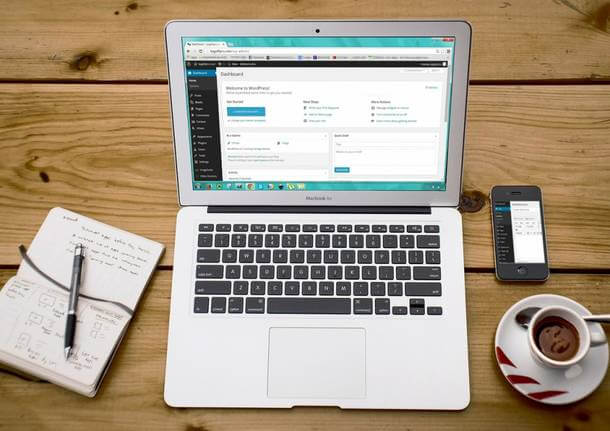Grazie alla resa gratuita del programma NOKIA OVI MAPS ora tutti i cellulari Nokia che hanno un GPS integrato all’interno possono navigare gratuitamente collegandosi direttamente con il satellite senza costi aggiuntivi. Basta scaricare gratuitamente le mappe e darle in pasto al programma. La ricezione del segnale GPS è ottima e se il cellulare che si stà usando è Touch Screen sembrerà di avere a che fare con un navigatore TOM TOM! A disdetta di molti che dicono di pagare la connessione io posso assicurarvi che seguendo questa semplice guida di 4 passi non dovrete fare fronte a nessuna spesa questo perchè imposteremo il cellulare affinchè non possa in alcun modo avere accesso alla rete del vostro gestore telefonico.
Vedremo come scaricare le mappe dell‘Europa, Dell’Italia o di ogni singola regione, da computer e poi riversarla nel Nokia.
La procedura è facile e gratuita. E’ stata testata personalmente da me e racchiude in una raccolta i migliori consigli per non spendere un centesimo usando Nokia Ovi Maps.
Consigliamo prima di iniziare nella procedura di togliere la SIM card inserita nel cellulare per evitare spiacevoli sorprese dovuti a sbagli di impostazione.
Contenuto dell'articolo
1) QUALI CELLULARI SONO COMPATIBILI?
I cellulari che hanno al loro interno un ricevitore GPS e che possono usufruire del tutto gratuitamente dell’operazione sono i seguenti:
- Nokia N97
- Nokia N97 mini
- Nokia 6710 Navigator
- Nokia X6 16GB
- Nokia X6 32GB
- Nokia 5800 XpressMusic
- Nokia 5230
- Nokia E52
- Nokia E72
Trovate la lista anche sul sito ufficiale Nokia OVI MAPS.
E tutti gli altri cellulari?
Trovate comunque qui una lista di compatibilità con quelli che non raffigurano nell’elenco: molti cellulari Nokia che hanno all’interno il GPS non raffigurano nell’elenco, non si sà per quali motivi (esempio: N85).
Assicuriamoci quindi di poter proseguire.
2) INSTALLAZIONE OVI MAPS
Ora che sappiamo quali modelli sono compatibili provvediamo all’installazione dell’ultima versione di OVI MAPS inserendo dal menu a tendina il modello del nostro cellulare. Carichiamolo sul cellulare e provvediamo all’installazione del software.

3) DOWNLOAD GRATUITO DELLE MAPPE
Ora che abbiamo installato l’ultima versione di OVI MAPS non ci serve altro che la mappa, sul quale quest ultimo andrà ad attingere.
Potete scegliere se caricarla attraverso il programma NOKIA MAP LOADER sincronizzando le mappe scaricate sul computer o farlo manualmente scegliendo più comodamente solo la regione d’Italia che ci interessa (cosa non fattibile con Nokia Map Loader), caricando la cartella ottenuta all’interno di quella chiamata “cities/diskcache” (di solito risiede all’interno dello spazio riservato alla SD).
La lista che trovate qui di seguito è tratta da questo articolo.
- Europe (1275mb/1400mb)
- Italy(138mb/149mb)
- Abruzzo (8mb/9mb)
- Basilicata (9mb/10mb)
- Calabria (7mb/8mb)
- Campania (13mb/14mb)
- Emilia-Romagna (25mb/27mb)
- Friuli-Venezia Giulia (9mb/10mb)
- Lazio (11mb/12mb)
- Liguria (11mb/11mb)
- Lombardy (33mb/35mb)
- Marche (10mb/11mb)
- Molise (9mb/9mb)
- Piemonte (27mb/29mb)
- Puglia (10mb/11mb)
- Sardegna (5mb/5mb)
- Sicilia (11mb/12mb)
- Toscana (19mb/20mb)
- Trentino-Alto Adige (11mb/12mb)
- Umbria (10mb/10mb)
- Valle D’Aosta (8mb/9mb)
- Veneto (19mb/21mb)

4) IMPOSTAZIONI ANTI-FREGASOLDI
Per evitare che il nostro cellulare si colleghi ad Internet od effettui connessioni senza il nostro consenso mentre navighiamo con il nostro Nokia dobbiamo impostare delle facili opzioni.
Consigli funzionali dati da questo articolo.- 1) Vai su menu APPLICAZIONI – Posizione – Ricerca posizione – Metodi di ricerca posizione, spunta solo “Integrated GPS”. Sempre in APPLICAZIONI vai su – Posizione – Ricerca posizione – Server ricerca posizione – Uso server ricerca posizione: lascialo “disattivato”.
- 2) Nel menu INTERNET vai su – Condividi in linea – Opzioni – Impostazioni – Avanzate: Usa rete cellulare “disattivata”; Consenti roaming “disattivata”; Intervallo di download “manuale”.
- 3) Ora nel menu IMPOSTAZIONI – Connettività – Impostazioni amministratore – Dati a pacchetto: Connessione dati a pacchetto “su richiesta”; Punti di accesso spunta “Nessuno”.
- 4) Infine, nel menu MAPPE premi sul simbolo della chiave inglese – Internet – Connessione “Non in linea”. In questo modo avrai configurato il cellulare Nokia per utilizzare il navigatore senza utilizzare la connessione internet.
5) ATTIVAZIONE DELLA LICENZA GRATUITA
Basterà avviare l’applicazione MAPPE dal nostro menu, cliccare su OPZIONI e su NEGOZIO E LICENZA andare su LICENZE PERSONALI e premere su AGGIORNA. Attendere la ricezione della licenza gratuita.
Dopodichè basterà andare su IN AUTO/A PIEDI e scegliere la seconda voce IMPOSTA DESTINAZIONE per navigare totalmente gratis.
CONCLUSIONI
Ora siamo pronti a sfruttare appieno questo software di Navigazione senza spendere neppure un centesimo.